AntiToolbar é um aplicativo criado para identificar e listar todas as toolbars instaladas, as homepages estipuladas e os buscadores configurados nos três navegadores mais populares da atualidade: Google Chrome, Mozilla Firefox e Internet Explorer.
Com isso, configurar esses recursos dos browsers se torna muito mais fácil, evitando que você quebre a cabeça para encontrar onde fica o mecanismo de configuração de cada uma dessas funções e como eliminar aqueles complementos que “escondem” truques para não serem desinstalados.
Os grandes benefícios do AntiToolbar são a proteção contra brechas de segurança deixadas por essas extensões inúteis e o ganho de desempenho de navegação — já que os navegadores não terão que executar em segundo plano uma infinidade de ferramentas.

Atenção durante a instalação
Durante a instalação do AntiToolbar, você precisa ficar atento. Isso porque o programa oferece e instala por padrão algumas soluções de segurança adicionais, mas que não possuem qualquer relação com o seu funcionamento. Caso você não queira implementar nada além do que este aplicativo, é preciso se certificar de pressionar o botão “Decline” ou desmarcar as caixas de seleção referentes a esses complementos desnecessários.
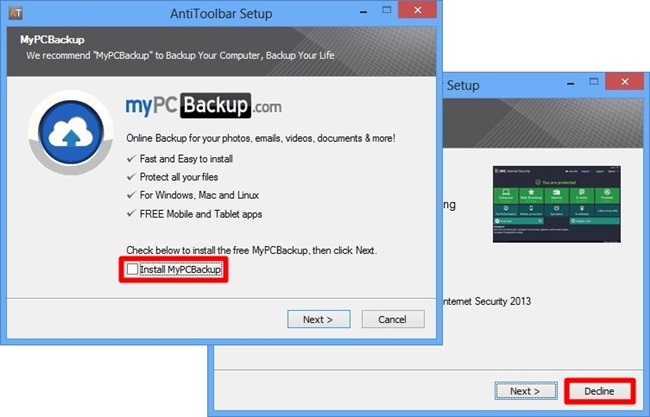
É hora da faxina!
Você pode ter certeza que usar o AntiToolbar não será um problema. Depois de executado, ele realiza um escaneamento completo de todos os navegadores suportados que estejam instalados no computador. Na sequência, todas as configurações encontradas são listadas.
Cada browser tem suas especificidades exibidas em uma aba independente, mas que segue um mesmo padrão de estrutura e funcionamento. A primeira coisa que você pode fazer é desabilitar as barras de ferramentas ou extensões que desconhece ou não usa mais. Para isso, tudo o que você precisa fazer é clicar nos “interruptores” de cada item desejado, fazendo-os mudar de “On” para “Off”.
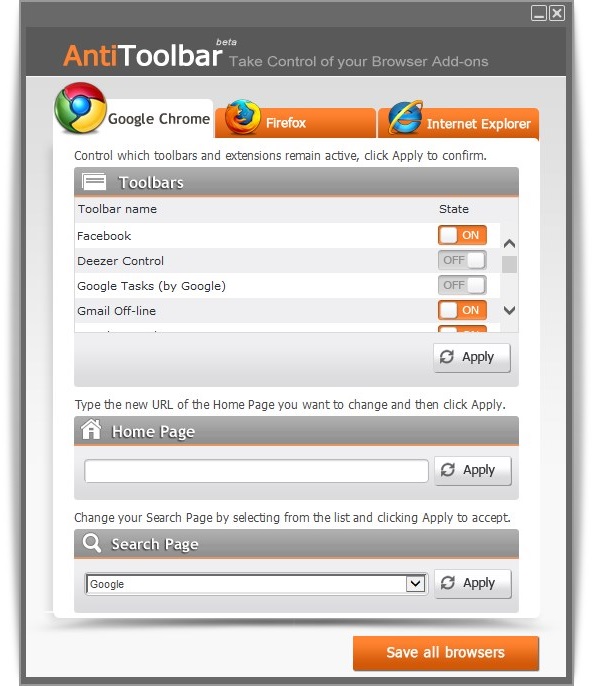
Em seguida, você é capaz de definir a página inicial do browser. Após inserir a URL do site requerido, ou simplesmente deixar esse campo em branco para que nenhuma página seja mostrada, pressione o botão “Apply” para confirmar a alteração.
Por fim, o AntiToolbar ainda permite que você determine qual deve ser o buscador-padrão quando realizadas buscas diretamente pela barra de endereço do navegador em questão. Após salvar as mudanças, é indicado que os browsers sejam reiniciados para assegurar o bom funcionamento das alterações.
Leia mais em: http://www.baixaki.com.br/download/antitoolbar.htm#ixzz2eD1KzUwR

Nenhum comentário:
Postar um comentário